Нова версіяОпераційна система - це не тільки нові можливості, але і нові проблеми. На жаль, це так, сучасні програми досить складні та уникнути помилок у них практично неможливо. Але ще частіше до проблем наводить ігнорування нових механізмів та можливостей, разом із застосуванням старих підходів до вирішення деяких завдань. Наш сьогоднішній випадок якраз із таких.
Ця історія відбулася абсолютно випадково. Перебуваючи у своїх справах в одному з офісних центрів, я вирішив зайти випити кави до своїх добрих знайомих, у яких тут був офіс невеликої сімейної фірми. У процесі розпивання кави вони попросили мене глянути на новий комп'ютер, який почав поводитися якось неадекватно.
Головна скарга була на те, що перестали відкриватися фотографії і скани, але коли з'ясувалося - перестали запускатися всі сучасні програми (Modern Apps). Зовні це виявлялося таким невигадливим повідомленням:
 Насамперед насторожила згадка вбудованого облікового запису адміністратора, проте користувач увійшов до системи під своїм звичайним обліком. Але чому система вважає, що ми намагаємося запустити програму від імені локального адміна? Вже в цей момент почали закрадатися перші підозри.
Насамперед насторожила згадка вбудованого облікового запису адміністратора, проте користувач увійшов до системи під своїм звичайним обліком. Але чому система вважає, що ми намагаємося запустити програму від імені локального адміна? Вже в цей момент почали закрадатися перші підозри.
Але зробимо невеликий відступ та подумаємо над тим, що нам видала система. Деякі можуть звично почати обурюватися, якось чому я не можу запустити щось від імені адміністратора, що це за адміністратор такий?! Так, адміністратор Windows- це далеко не root в Linux, який може все навіть легким рухом руки вбити систему, але концепція безпеки Linux і не передбачає запуск додатків з-під root і навіть відкрито засуджує таку практику.
У Windows користувачтрадиційно працював від імені локального адміністратора, що згодом почало представляти досить серйозну проблему безпеки. Щоб виправити цю ситуацію Microsoft ввела в нову лінійкуОС таку технологію як UAC, яка багато в чому повторює концепцію безпеки Linux. Всі програми запускаються в контексті користувача, а якщо потрібно підвищення прав, то воно явно запитується таким чином, щоб програмно натиснути кнопку "Так" у програми можливості не було.
А що буде, якщо ми відключимо UAC? Програми почнуть запускатися з повними правами.
Я думаю, багато хто вже здогадався. Що ж – перевіримо. Так і є повзунок UAC стоїть у крайньому нижньому положенні.
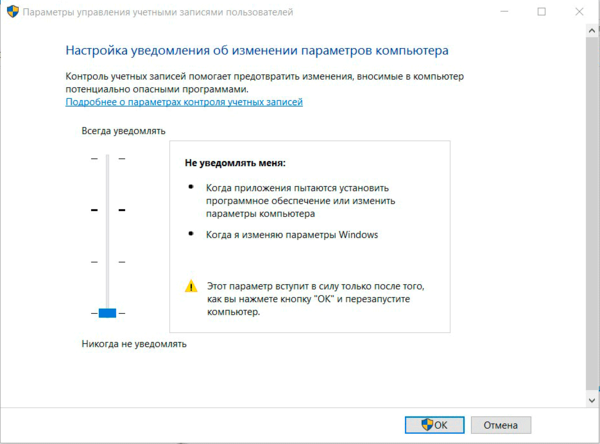 Як показало невелике "розслідування", проблеми почалися після того, як на даний комп'ютербуло встановлено систему електронної подання звітності співробітником оператора.
Як показало невелике "розслідування", проблеми почалися після того, як на даний комп'ютербуло встановлено систему електронної подання звітності співробітником оператора.
Загалом для нас залишається загадкою, навіщо 2016 року потрібно повністю відключати UAC. За десять років існування цієї технології, яка в Windows Vista була досить настирливою, не настроюваною і несумісною з багатьма програмами, її встигли відшліфувати до ідеального стану, а сторонні розробники привели свої програми в сумісний стан.
Причина, через яку MS забороняє запускати сучасні додатки з правами адміністратора, теж зрозуміла, особливо з урахуванням того, що ці додатки встановлюватимуться найширшими масами з магазину. Тут можна звернутися до прикладу Android, де незважаючи на всі старання в магазин іноді просочується відверто шкідливе або шпигунське ПЗ. А про те, навіщо "Ліхтарику" доступ до контактів, дзвінків та СМС більшість користувачів якось не замислюється.
Загалом проблема зрозуміла, як і зрозумілі шляхи її вирішення. Піднімаємо повзунок UAC вгору та перезавантажуємо комп'ютер.
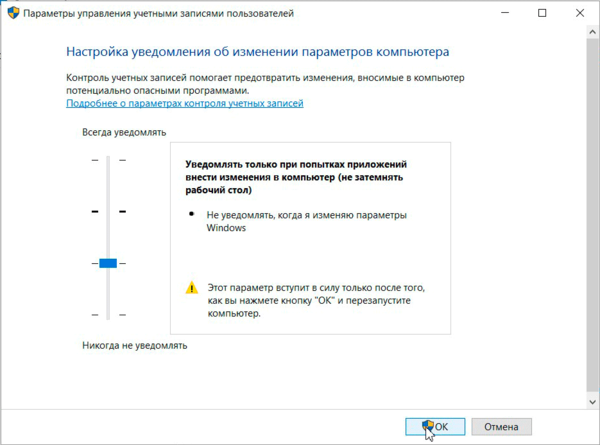 Як і очікувалося, після включення UAC усі сучасні програми знову почали працювати.
Як і очікувалося, після включення UAC усі сучасні програми знову почали працювати.
 А я вкотре замислився над питанням, що змушує людей свідомо відмовлятися від нових технологій та знижувати безпеку та стабільність роботи системи?
А я вкотре замислився над питанням, що змушує людей свідомо відмовлятися від нових технологій та знижувати безпеку та стабільність роботи системи?
13 діб тримали кругову оборону в танку, що затонув у болоті, двоє бійців! Холодним днем 17 грудня 1943 йшли запеклі бої за село Демешково в районі міста Невеля Псковської області. Відбити її у гітлерівців намагався 328-й танковий батальйон, який входив до складу 118-ї окремої танкової бригади. Німці підбили шість наших танків. А сьомий у запалі наступу потрапив у запорошене снігом болото метрів за сто від села. Намагаючись захопити Т-34, фашисти того дня зробили кілька атак. Екіпаж і піхотинці, що залишалися біля танка, мужньо відбивалися від ворога, але сили були нерівними. Під покровом ночі автоматники відійшли, захопивши з собою тяжко пораненого лейтенанта Ткаченка. Механік-водій Безукладників загинув. У танку залишався один 18-річний комсомолець Віктор Чернишенко. Йому на допомогу добровільно зголосився старший сержант Олексій Соколов – уродженець села Петрівка Лекарівської сільради Асекіївського району. Він був досвідченим бійцем - воював з білофінами на Карельському перешийку в 1939 - 1940 роках, бився під Сталінградом, двічі горів у танку та вважався найкращим механіком-водієм частини. "Тридцятьчетвірка" міцно засіла у трясовині - вивільнити її не вдалося. І маленький гарнізон стійко відбивав одну за одною люті атаки фашистів. Підпустивши їх на близьку відстань, два танкісти били ворога кулеметним вогнем, благо боєприпасів було багато. Німці робили кілька атак вдень, намагалися заволодіти сталевою фортецею під покровом ночі. Але Чернишенко та Соколов не здавалися. Втративши надію взяти радянський танк разом з екіпажем, гітлерівці стали прямим наведенням бити по ньому з гармат. Один із снарядів пробив броню та поранив хлопців. Але вони продовжували відбивати атаки німців. На дванадцяту добу закінчилися снаряди та патрони. Обморожені, голодні танкісти, що спливали кров'ю, трималися з останніх сил. Три гранати Віктор кинув у фашистів, що підібралися близько до танка. Вцілілі німці бігли. Останню гранату танкісти відклали на крайній випадок... На тринадцятий день, 30 грудня, наші війська потужним ударом зламали ворожу оборону та опанували село Демешкове. Підійшовши до лощини, де застряг наш Т-34, бійці виявили безліч трупів гітлерівців. Обережно витягли з танка двох зовсім виснажених, обморожених танкістів. Один з них був непритомний, інший щось пробурмотів, але теж занепав. Чернишенко переніс кілька операцій. У госпіталі йому, який ще перебував у бинтах, прикріпили до гімнастерки орден Леніна та "Золоту Зірку" Героя. Врятувати старшого сержанта Соколова не вдалося. Він помер 31 грудня, так і не приходячи до тями. Звання Героя Радянського Союзу йому було надано посмертно. Його поховали на тому самому місці, де він відважно бився. Там же місцеві жителівстановили пам'ятник, що нагадує подвиг танкістів. А Ловецька середня школа, що знаходиться за сім кілометрів від Демешкова, стала носити ім'я Героя Радянського Союзу Олексія Соколова. Хлопця з оренбурзької глибинки навіки зараховано до полку, у складі якого проходив службу. Напередодні Свята Перемоги, 6 травня, в Асекіївському районі, на подвір'ї Лекарівської середньої школи, яка з лютого 2009 року офіційно носить ім'я Олексія Соколова, відбувся мітинг, присвячений відкриттю меморіальної дошки на згадку про земляка-героя. Травневого ранку тут зібралися лікарівські вчителі та школярі, які по праву тепер іменуються "соколятами", а також місцеві жителі, у тому числі й ті, що пережили війну. Директор школи Василь Лебедєв відкрив урочистість. Племінник героя Сергій Соколов та учасник Великої Вітчизняної війни Геннадій Глазунов, який колись крупинками збирав матеріал про нашого героїчного земляка для документального оповідання, прибрали біле полотно зі встановленої біля входу до школи мармурової дошки.
Після встановлення операційної системи Windows 10 ви можете зіткнутися з деякими проблемами і з найбільшою ймовірністю, ви зіткнетеся саме з тим, що не зможете відкрити деякі з вбудованих додатків.
Це може бути браузер. Microsoft Edge», вбудована фотогалерея, windows магазин, калькулятор та низка інших додатків. При запуску будь-якого з них у вас з'являтиметься одне й те саме повідомлення - не вдається відкрити програму.

Програму неможливо відкрити, використовуючи вбудований обліковий запис адміністратора.
Увійдіть з іншим обліковим записом і спробуйте ще раз.
У деяких випадках може виникнути помилка, в якій буде сказано, що активація цієї програми від імені вбудованого облікового запису адміністратора неможлива.
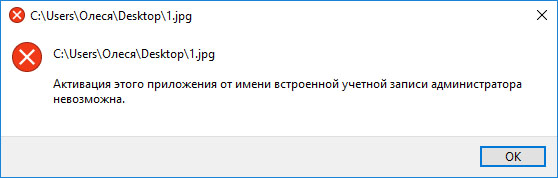
Як бути? Що робити в такій ситуації та як усунути цю проблему?
Відкриваємо програми в «Десятці»
Насправді в більшості випадків вирішити проблему дуже просто.1. Перейдіть до панелі керування. Це можна зробити, клацнувши правою клавішею миші по кнопці «Пуск» і вибравши відповідний рядок – панель керування.
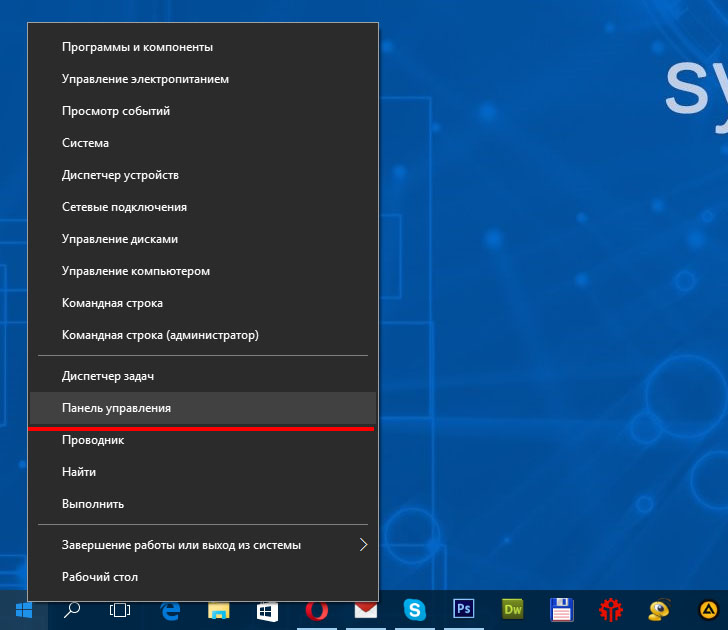
2. На панелі керування перейдіть за посиланням «Облікові записи користувачів».

3. У цьому вікні ще раз вибираємо "".
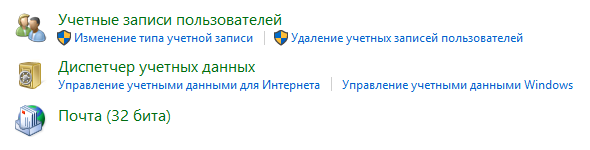
4. На цій сторінці ви можете вносити зміни до свого облікового запису і тепер нам необхідно вибрати пункт «».
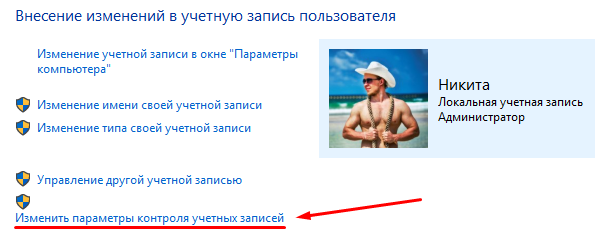
5. І нарешті, у цьому вікні необхідно змінити налаштування повідомлення про зміну параметрів комп'ютера. Тут є особливий регулятор – своєрідна шкала. І є регулятор, який необхідно підняти до самого верху, щоб у подальшому у вас з'явилася можливість відкривати програми в windows 10.

Потягнули повзунок до верху і натискаємо кнопку «ОК».
6. Перезавантажуємо комп'ютер.
Все як бачите нічого складного. Проте, якщо у вас залишилися питання, рекомендую переглянути спеціальне відео на цю тему.
Відео: що робити якщо не вдається відкрити програму в Windows 10?
Добридень!
У операційній системі Windows 10 є вбудований захист, покликаний уберегти користувачів від вірусів та шкідливих програм. Один із проявів захисту – неможливість запустити деякі програми від користувача з локальними правами адміністратора. Якщо спробувати запустити одне з стандартних додатківпід користувачем з правами локального адміністратора, ви побачите таке повідомлення:
Обійти цей захист неможливо, але можна використовувати інший обліковий запис. Як це зробити, я розповім нижче.
Як уникнути помилки "Не вдається відкрити програму":
1. Перебуваючи на робочому столі Windows, натисніть кнопку "Пуск", виберіть пункт "Параметри" в меню.
2. У вікні Параметри необхідно вибрати пункт "Облікові записи":
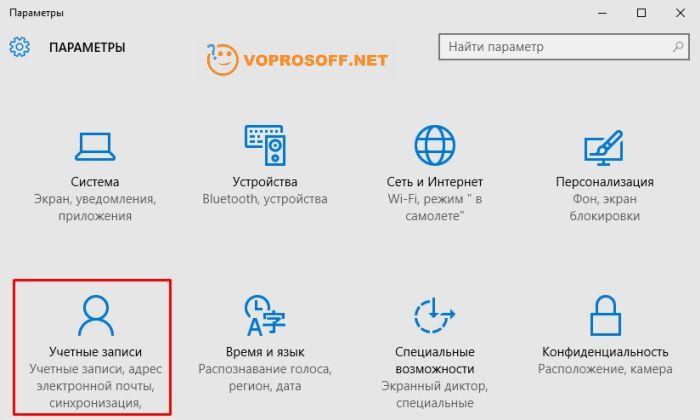
3. Перейдіть до розділу "Сім'я та інші облікові записи" та натисніть кнопку "Додати користувача для цього комп'ютера":

5. Використовуйте обліковий запис без прав адміністратора. Якщо вам знадобиться зробити щось із правами адміністратора - ви завжди зможете увійти в систему під обліковим записом адміністратора.
Коли ви працюєте під звичайним (не адміністративним) обліковим записом, ваш комп'ютер не постраждає, навіть якщо ви випадково завантажуєте або запустите вірус. Всі вбудовані програми будуть добре запускатися, помилки "Не вдається відкрити програму" з'являтися більше не буде.
Удачі вам! Якщо потрібні уточнення -
Одним із пам'ятних нововведень у модерній Windows 10 стала поява нового браузера – Microsoft Edge. Його попередник - Internet Explorerне виправдав покладених на нього очікувань, і виявився відкинутим більшістю користувачів, які зробили вибір на користь більш сучасних конкурентів. Microsoft Edge покликаний виправити допущені в IE помилки, відрізняючись стабільністю, високою швидкістюроботи та гарним рівнем безпеки. При цьому користувачі даного браузераможуть зіткнутися з дисфункцією, коли при спробі запуску зазначеного браузера система видає повідомлення «Неможливо відкрити використовуючи запис адміністратора. Увійдіть з іншим обліковим записом і спробуйте ще раз.». У цьому матеріалі я розповім, що за помилку Microsoft edge неможливо відкрити, використовуючи вбудований обліковий запис, які його причини і як його виправити.
Помилка — Неможливо відкрити програму
Зазвичай, повідомлення «неможливо відкрити, використовуючи вбудований обліковий запис» з'являється при спробі запуску Microsoft Edge з облікового запису адміністратора, який у Віндовс 10 за своїми «утиснутими» правами, відрізняється від облікового запису адміністратора у Віндовс 7.
Описувана дисфункція зустрічалася й у Віндовс 8, де з-під вбудованого облікового запису адміністратора погано запускалася низка сучасних додатків. Зазначена проблема спостерігається і в Віндовсі 10, де крім Microsoft Edge погано запускається ряд інших програм (перегляд фото, магазин і так далі).
Найчастіше причиною цієї дисфункції є некоректне налаштування компонента UAC, відповідального за контроль облікових записів (даний компонент практично вимкнено). Деякі програми (зокрема Microsoft Edge), що запускаються, перевіряють налаштування даного компонента, щоб переконатися в необхідному рівні безпеки, і, при мінімальному рівні UAC, видають «проблемне» повідомлення, яке розглядається мною.

Також причиною дисфункції може бути непідтверджений запис користувача, який потрібно підтвердити.
Microsoft edge неможливо відкрити, використовуючи вбудований обліковий запис - як виправити
Спробуйте виконати наступну низку дій для виправлення помилки Microsoft Edge неможливо відкрити, використовуючи вбудований обліковий запис.
- Підвищіть рівень UAC. Натисніть кнопку "Пуск", потім "Панель управління", потім виберіть "Облікові записи користувачів". Клацніть там на «Змінити параметри контролю облікових записів» і переведіть повзунок у верхнє (або перед ним) значення. Перезавантажте комп'ютер;
- Перевірте підтвердження вашого облікового запису, за потреби підтвердіть його.. Для цього натисніть на кнопку "Пуск", потім "Параметри", потім "Облікові записи" і при необхідності підтвердіть ваш обліковий запис за допомогою телефону або електронної пошти;
- Використовуйте інший обліковий запис(не адміністратора) для запуску Microsoft Edge;
- Змініть значення реєстру(або використовуйте налаштування локальної політики безпеки) залежно від версії вашої Віндовс 10. Щоб дізнатися вашу версію Віндовс 10 натисніть на поєднання клавіш Win+R, у рядку, що з'явився, введіть winver і натисніть на «Enter».
Якщо у вас версія Windows 10 Home:
Натисніть кнопку «Пуск», у рядку пошуку введіть regedit і натисніть Enter. Пройдіть гілкою
HKEY_LOCAL_MACHINE\SOFTWARE\Microsoft\Windows\CurrentVersion\Policies\System
При натисканні на останній параметр гілки System праворуч відкриється панель з опціями. Знайдіть там опцію FilterAdministratorToken. Якщо її немає – створіть її натиснувши на порожньому місці правої панелі правою клавішею миші, потім виберіть «Створити» — Параметр DWORD (32 Bit) і дайте йому назву «FilterAdministratorToken» (без лапок).
Тепер двічі клацніть на даному параметрі FilterAdministratorToken, встановіть його значення в "1", і натисніть "Ок".
Тепер перейдіть по гілці:
HKEY_LOCAL_MACHINE\SOFTWARE\Microsoft\Windows\CurrentVersion\Policies\System\UIPI\
Коли ви перейдете на останній параметр цієї гілки (UIPI), клацніть на панелі праворуч опції «Default» для її модифікації. Введіть значення 0x00000001(1) у цьому параметрі (Value Data), а потім натисніть кнопку «Ok». Закрийте вікно реєстру.
Тепер перейдіть в "Облікові записи користувача" як сказано в першій раді, клацніть на "Змінити параметри контролю облікових записів", і встановіть бігунок UAC в друге значення зверху. Перезавантажте систему і спробуйте знову запустити Microsoft Edge, це часто допомагає в ситуації, якщо Microsoft Edge не запускається.

Якщо у вас інша версія Windows 10 (не Home):
Тут для виправлення Microsoft Edge неможливо відкрити використовуючи вбудований обліковий запис ми спробуємо змінити локальну політику безпеки замість змін параметрів реєстру. Локальна безпекова політика не доступна в Windows 10 Home, тому вище був використаний метод зміни реєстру.
Виконайте таке:
- Натисніть клавіші Win+R;
- У рядку, що з'явився, введіть secpol.mscта натисніть Enter. Відчиняється вікно локальної політики безпеки;
- У вікні зліва перейдіть на Установки безпеки (Security Settings) > Локальні політики(Local Policies) > Security Options (Опції безпеки);
- Праворуч знайдіть параметр «Контроль облікових записів: використання режиму схвалення адміністратором для вбудованого облікового запису адміністратора» ( User Account Control Admin Approval Mode for the Built-in Administrator account) та подвійним клацанням на ньому відкрийте його властивості. Виберіть "Увімкнено" (Enabled) і натисніть "Ок". Перезавантажте комп'ютер.
Висновок
Якщо ви зіткнулися з тим, що неможливо відкрити Microsoft Edge, використовуючи вбудований обліковий запис адміністратора, то найбільше ефективним рішеннямтут буде підвищення значення параметра UAC, який відповідає за контроль облікових записів користувача. Якщо ж ця порада не спрацювала, спробуйте змінити параметри реєстру та групової політикияк описано трохи вище – цей спосіб показав хороший результат у багатьох користувачів Windows 10.
Вконтакте




